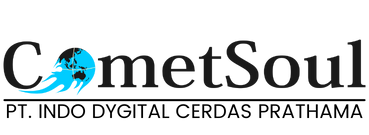- Sambungkan printer Anda ke PC Windows 10 Anda dan pastikan printer tersebut dalam keadaan menyala.
- Download driver terbaru untuk printer yang Anda miliki dan install pada PC Windows 10 yang Anda kehendaki. Setelah driver sukses terinstall, reboot Windows 10 Anda.
- Kemudian buka Settings dengan cara mengklik icon Settings yang ada pada Start menu atau dengan cara menekan tombol Windows + I secara bersamaan.
- Setelah jendela Settings terbuka, klik icon Devices.

- Klik Printers & scanners. Jika pada langkah 2 driver printer sudah sukses di install, maka seharusnya printer yang Anda miliki masuk ke dalam daftar Printers & scanners.Jika printer sudah muncul pada daftar, klik printer tersebut lalu klik tombol Set as default.
- Kemudian klik opsi Add a printer or scanner. Windows akan secara otomatis memindai dan mencari printer yang tersambung ke PC.

- Dan jika Windows 10 tidak dapat mengenali printer yang Anda miliki, klik link dengan label “The printer that I want isn’t listed” untuk membuka panduan Add Printer.

- Disini, tergantung keperluan Anda dan tipe printer yang Anda miliki, pilih salah satu opsi yang cocok untuk Anda lalu klik tombol Next dan ikuti langkah selanjutnya.Jika Anda memilih opsi untuk menambahkan printer melalui TCP/IP, pilih opsi ketiga, pilih perangkat TCP/IP pada kolom device, ketik alamat IP dan port, lalu klik tombol Next.

Semoga Berhasil!!